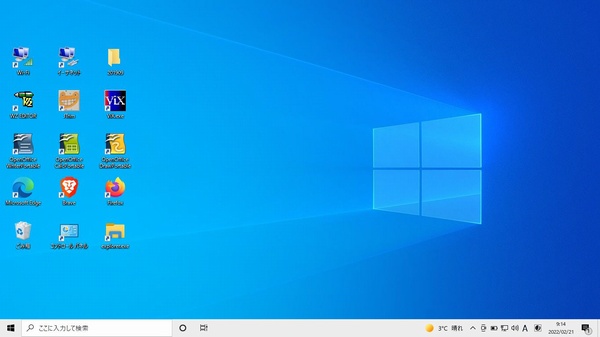Linux MINT インストール
Linux MINT インストール
ここでは、Windows と Linux の2OS を1台 のSSD にインストールして、起動時に選択起動させることにしました。
Mintをインストール

linux mint 20.2 mate-64bit.iso のDVD を用意します。
パソコンをDVDから起動して、Mintをインストールします。
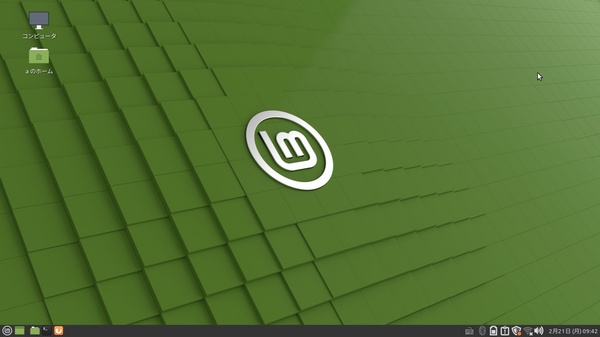
Linux Mint 起動画面です。アイコン「インストール」をクリックする。
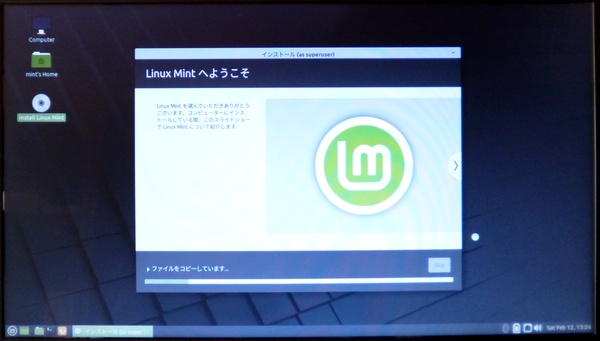
Linux Mint インストール画面です。windows10 がインストールされているが どうするかとの画面では、両方をインストールすると選択する。
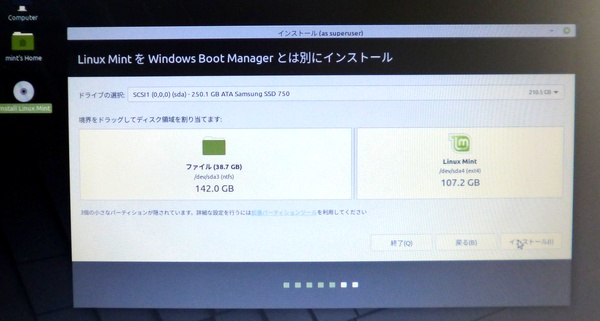
SSDは、最初、142GBがWindows、107.2GBにLinuxと表示された。
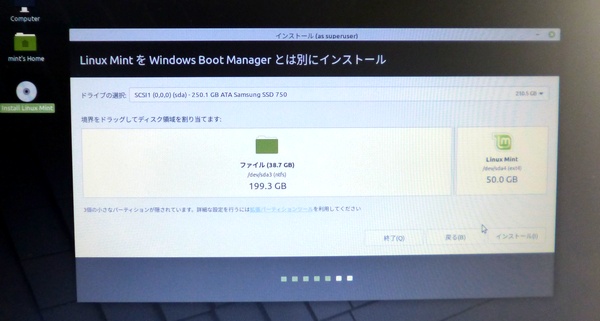
境界を右に移動して、Linux領域を50GBとした。Windowsは199.3GBとなった。
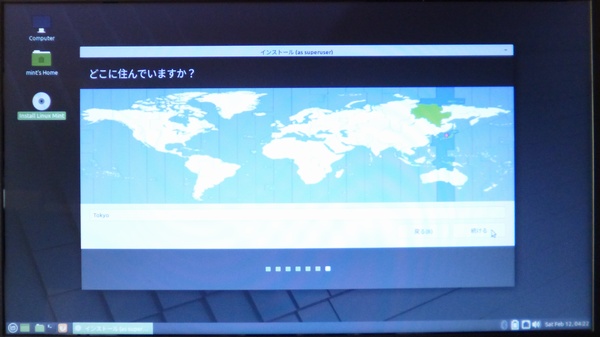
住んでいる場所を聞かれます。東京を指定。
その後、名前やパスワードを入力して、インストールが始まります。
インストールが終わると、DVDを取り出しEnterキーを押せと指示がでます。
その通りに実行して、パソコンを再起動します。
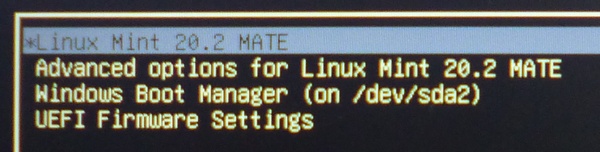
再起動時に、起動OSの選択画面が出ます。この場合は1番上の「linux Mint 20.2 MATE」が選択され起動します。
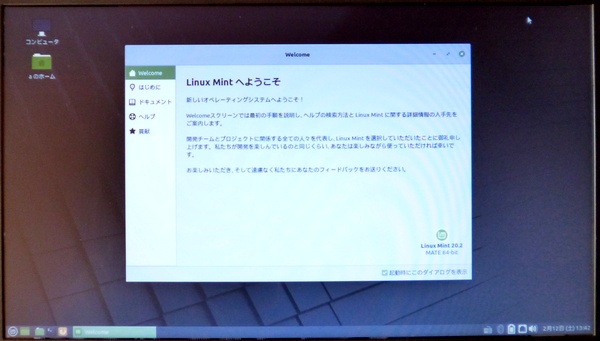
起動したディスクトップ画面です。
PC起動時にOSを選択する
PC起動時に起動させるOSをを選択する。
Linux MINT 20.2 を選択する
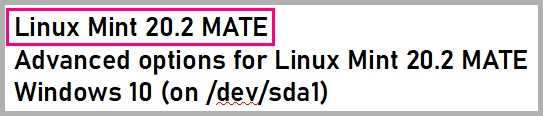
PC起動時に「Linux Mint 20.2 MATE」を選択して、Enterキーを押す。 通常、黒字に黄文字です。
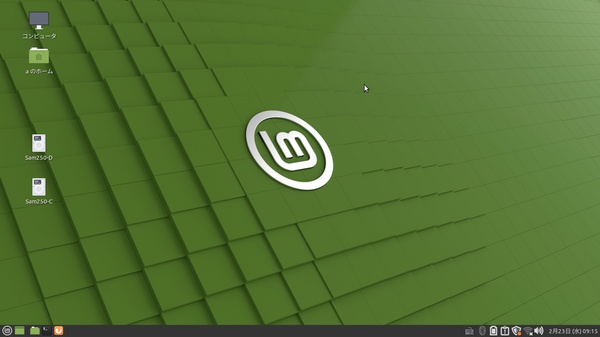
Linux Mint 20.2の起動画面。
Windows Boot Manager を選択する
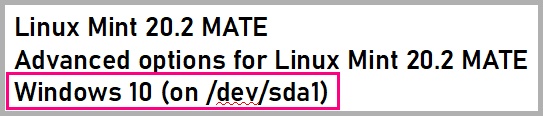
起動時に「Windows 10」を選択して、Enterキーを押す。 通常、黒字に黄文字です。